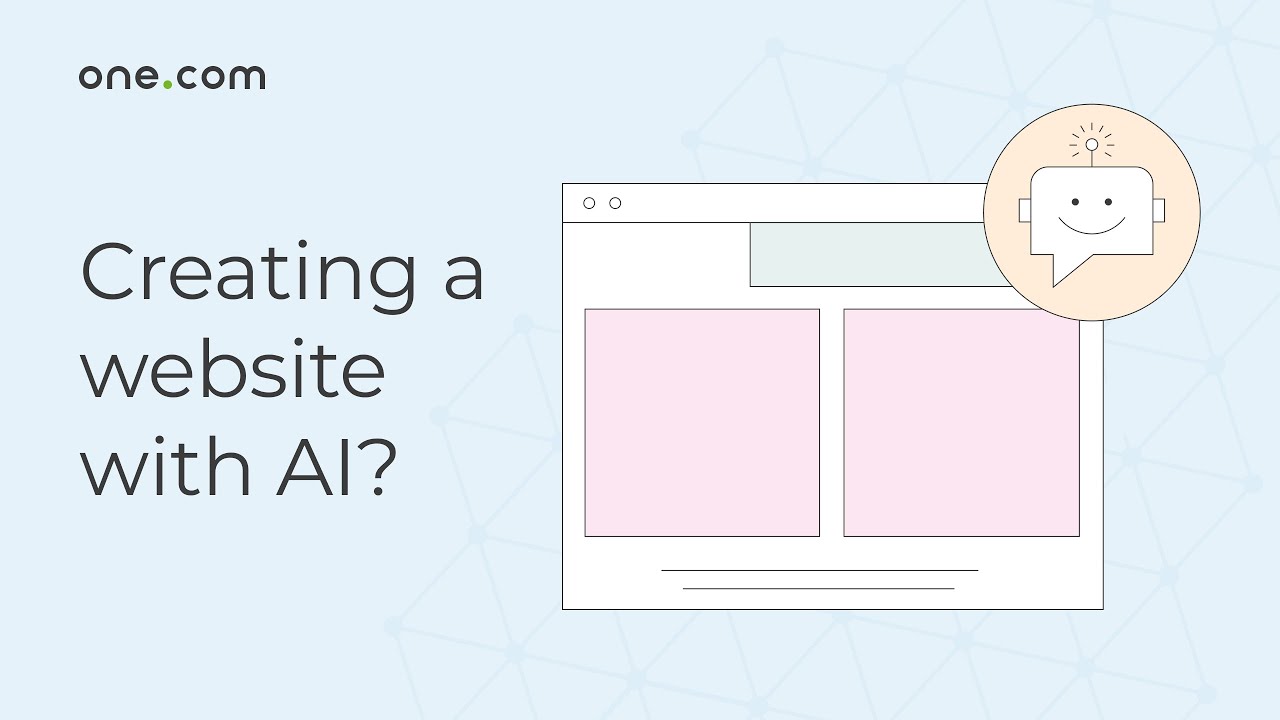Lav din egen hjemmeside 2025
En komplet begynderguide
At lave en hjemmeside lyder måske kompliceret, men det behøver det faktisk ikke at være. De nyeste hjemmesideprogrammer gør det nemlig virkelig nemt at lave sin egen hjemmeside.
Du har garanteret hørt en masse godt om WordPress, som også er et fremragende valg. Hvis du foretrækker at bygge din hjemmeside med WordPress kan du følge vores guide Sådan laver du en WordPress-side.
I denne guide gennemgår vi, hvordan man laver en hjemmeside med Hjemmesideprogrammet fra one.com.
Hjemmesideprogrammet gør det nemt for enhver at lave en hjemmeside. Du har ikke brug for en masse teknisk viden eller erfaring med kodning. Ved hjælp af træk og slip-værktøjer og AI, kan du hurtigt og enkelt oprette din egen hjemmeside. Desuden kan du med vores komplette compliance-løsning Termly nemt sikre, at din hjemmeside overholder GDPR og andre vigtige love om privatlivsbeskyttelse.
Lav din egen hjemmeside i 7 nemme trin
- Vælg det grundlæggende til din hjemmeside
- Vælg designmetode
- Design med AI
- Vælg din fortrukne skabelon
- Tilpas designet
- Opret sider
- Tilføj dit unikke indhold
- Forhåndsvis og test din hjemmeside
- Udgiv din hjemmeside
1. Vælg det grundlæggende til din hjemmeside
Før du kan gå i gang med at lave din hjemmeside, er der en række grundlæggende ting, du skal have styr på. Og bare rolig, det tager ikke ret lang tid.
Hvad skal jeg bruge for at lave en hjemmeside?
For at lave en hjemmeside skal du bruge:
- Webhosting (Webhotel)
- Et domænenavn
- Et hjemmesideprogram
Webhosting (webhotel)
Det første du har brug for er hosting. En hjemmeside består dybest set af en samling af mange filer. Disse filer skal gemmes et sted. Når nogen besøger din hjemmeside, kan browseren hente disse filer fra stedet, hvor de er gemt dvs. på en server. Det gør det muligt for browseren at vise din hjemmeside til besøgende. Alt dette sker på et splitsekund. Hvis du ikke har hosting, kan dine filer ikke gemmes på en server, og din hjemmeside vil dermed ikke være synlig eller tilgængelig for brugere. Det er derfor, du har brug for hosting. Du lejer med andre ord en plads på internettet, hvor din hjemmesides filer kan opbevares.
Byg din egen hjemmeside med en ultrahurtig webhosting-løsning
Gør din drøm til virkelighed. Host din hjemmeside på vores driftssikre servere.
Kom i gang med det samme- Højtydende SSD-servere
- Nemt og brugervenligt kontrolpanel
- Gratis hjemmesideprogram
- Gratis SSL-certifikat
- Daglig backup
- 24/7 support
Domænenavn
Du har også brug for et domænenavn. Det er, kort fortalt, det navn en besøgende skal indtaste i browseren for at komme til din hjemmeside. Vores domænenavn er one.com. Domænenavnet er dybest set adressen på det sted, hvor din hjemmesides filer opbevares. Det er derfor, du både har brug for webhosting og et domænenavn, når du skal lave en hjemmeside.
Hjemmesideprogram
Sidst men ikke mindst har du brug for et værktøj til at bygge din hjemmeside med! Hjemmesideprogrammet fra one.com er et begyndervenligt værktøj, der giver dig mulighed for nemt at bygge en hjemmeside. Heldigvis er det inkluderet gratis i alle vores hostingpakker, så du behøver faktisk kun at have styr på to ting.
Hvis du vælger en af pakkerne med vores Hjemmesideprogram vil den mindste hostingpakke blive inkluderet automatisk. Før du går videre til kassen, får du mulighed for at vælge et domænenavn. Så har du alt, hvad du behøver for at lave en hjemmeside!
Valg af hostingpakke
Hos one.com kan du vælge mellem 5 forskellige hostingpakker. Hvilken hostingpakke, du bør vælge, afhænger af dine behov. Hvis du vil bygge en simpel hjemmeside, vil den billigste pakke sandsynligvis dække dine behov. Ønsker du dig en hjemmeside med flere og bedre funktioner, kan du overveje en af vores større pakker.
Valg af domænenavn
Når du har valgt en hostingpakke, kan du tilføje et domænenavn til den. Domænenavnet er en vigtig del af din hjemmeside, så overvej nøje, før du vælger. Hvis du synes det er svært at vælge et godt domænenavn, kan du læse vores artikel med tips til domænenavne.
Gør din idé til virkelighed – få et domæne i dag!
Vis hvem du er. Find det perfekte domæne til din virksomhed eller projekt.
Find dit domæne- Vælg mellem hundredvis af domæneendelser
- Nem adgang til DNS-indstillinger
- Ubegrænsede antal underdomæner
- Sikkert og nemt at administrere
- Overkommelige priser
- 24/7 support
Hvad koster det at lave en hjemmeside?
Ikke ret meget! Præcis, hvad det koster at lave en hjemmeside afhænger af hostingpakken og domænenavnet, du vælger, men du kan nemt lave en billig hjemmeside, der ikke koster mere end en god kop kaffe pr. måned. I oversigten over vores pakker og priser kan du se alle de gældende priser.
Kan jeg lave en gratis hjemmeside?
Det kan du teknisk set godt, men det er ikke en særlig god idé. At lave en gratis hjemmeside har nemlig en lang række ulemper. En af de største ulemper er risikoen for, at der bliver vist reklamer og annoncer på din hjemmeside. Du får heller ikke dit eget domænenavn. I stedet vil du typisk være tvunget til at bruge udbyderens subdomæne, hvilket får din hjemmeside til at virke mindre professionel og troværdig.
Hvis du stadig ikke er helt overbevist, kan du prøve Hjemmesideprogrammet gratis i 14 dage!
2. Vælg designmetode
Hjemmesideprogrammet giver dig mulighed for at designe din drømmehjemmeside på flere forskellige måder. Det lader dig fx bruge et AI-drevet værktøj, der kan skabe en komplet hjemmeside næsten øjeblikkeligt.
Du kan også vælge at designe din hjemmeside ved at bruge en af vores professionelt designede og tilpasningsdygtige skabeloner som udgangspunkt.
Lav din hjemmeside med AI-værktøjet
Vælg vores AI-onboarding, hvis du gerne vil i gang hurtigt. Processen er designet til at være intuitiv og brugervenlig. Du skal blot besvare et par grundlæggende spørgsmål om dine præferencer og behov. Hjemmesideprogrammets AI-værktøj vil bede dig om:
- At vælge en kategori til din hjemmeside.
- Navnet på din virksomhed.
- Om os-information – så kort eller detaljeret, som du ønsker.
- Dine kontaktoplysninger
Når du har indtastet dine oplysninger, går AI-værktøjet i gang med at lave en hjemmeside, der er skræddersyet til dine ønsker.
Værktøjet vælger layouts, billeder og tekster, der passer til din virksomhed eller dit onlineprojekt. Vores AI sørger for at hjemmesidens udseende og indhold skræddersyes helt til dine unikke behov.
Hvis du er tilfreds med resultatet, kan du klikke på Anvend. Er du ikke helt tilfreds, kan du klikke på Tilbage for at starte forfra eller finjustere.
Vil du se, hvor nemt det er at lave en hjemmeside med vores AI-værktøj? Så kan vi anbefale denne korte video:
Vælg en skabelon
Har du ikke lyst til at bruge AI? Intet problem! Så kan du vælge en af de professionelle og tilpasningsdygtige skabeloner, der er inkluderet i Hjemmesideprogrammet.
For at vælge en skabelon, skal du gå til kontrolpanelet og klikke på Hjemmesideprogrammet, når du har gennemført bestillingen af din hostingpakke.
Hjemmesideprogrammet guider dig efterfølgende gennem processen med at lave din hjemmeside. På samme måde som i vores AI-onboarding, skal du starte med at indtaste grundlæggende information om din hjemmeside
Informationen, du indtaster, bruges til at skræddersy hjemmesiden til dig, når du har valgt din skabelon. Hvis du har valgt at designe din hjemmeside ved hjælp af en skabelon, kan du dog vælge at springe disse trin over og tilføje informationen på et senere tidspunkt.
Indtast følgende information:
- Navnet på din virksomhed eller dit projekt
- Dit logo
- Dine kontaktoplysninger
- Nøgleord, der beskriver din hjemmeside
Nøgleordene hjælper os med at vise dig de skabeloner, der passer bedst til din hjemmeside. I det sidste trin skal du nemlig vælge din skabelon. Vi viser dig de skabeloner, der matcher din beskrivelse. Du kan dog også vælge din skabelon fra hele vores udvalg af skabeloner.
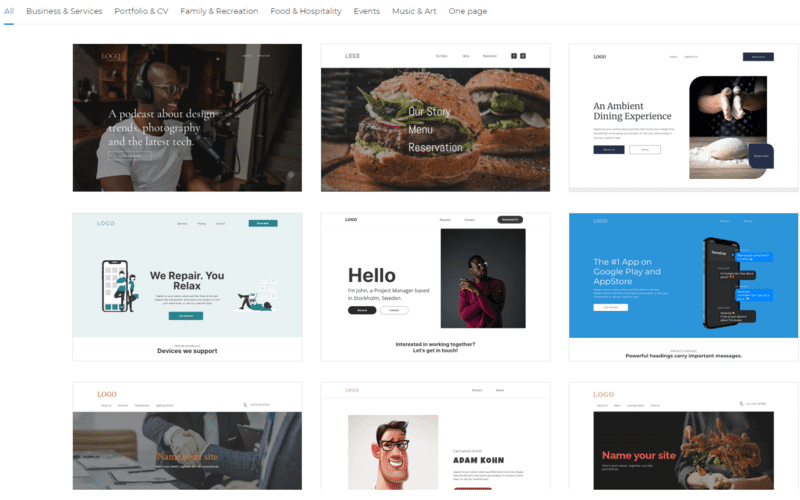
Vi har lavet mere end 150 forskellige skabeloner, så du kan med garanti finde en, der passer perfekt til din hjemmeside. Hvis du har en restaurant, kan du fx vælge en af vores restaurantskabeloner. Hvis du vil lave en personlig hjemmeside, vil du sikkert kunne finde en passende skabelon i vores kategori Portfolie og CV.
Du kan forhåndsvise alle vores skabeloner og lege med forskellige farvepaletter, før du vælger. Du kan også altid ændre din skabelon på et senere tidspunkt, hvis du ikke er helt tilfreds med den, du har valgt.
Nu hvor du enten har lavet et udkast til din hjemmeside med vores AI eller valgt en skabelon, er det på tide at begynde på næste trin – at bygge og tilpasse din hjemmeside.
3. Tilpas designet
Det er nu det sjoveste begynder: at bygge din hjemmeside!
Selvom Hjemmesideprogrammet er virkelig nemt at arbejde med, er der stadig en række ting, der er nyttige at kende til, når man bruger det første gang.
Hvordan fungerer Hjemmesideprogrammet?
Lad os begynde med, hvad du faktisk ser på din skærm lige nu, og hvordan Hjemmesideprogrammet fungerer.
Hvis du vælger Vis mig rundt, vil Hjemmesideprogrammet vise dig rundt og forklare alt det vigtigste. Gik du glip af rundturen, da du åbnede Hjemmesideprogrammet første gang? Du kan altid finde rundturen igen i bjælken øverst på skærmen.
Din hjemmeside består af et antal individuelle komponenter. Du kan klikke på dem for at redigere, ændre størrelse eller trække dem til en anden position. Du vil blive gjort opmærksom på, hvis komponenterne overlapper hinanden, men du kan vælge at ignorere det. Komponenterne kan placeres i afsnit. Et afsnit (eller sektion) er dybest set en del af din side. Dette vil hjælpe dig med at skabe en logisk sidestruktur. Én side kan have flere afsnit, og et afsnit kan have flere komponenter.
På venstre side, finder du et panel med forskellige komponenter. Du skal blot klikke på en og trække den ønskede komponent ind på din hjemmeside. Vi dykker ned i de enkelte komponenter lidt senere. Afsnit kan du tilføje ved at klikke på det orange plus-ikon.
I den øverste bjælke kan du også finde flere funktioner, der er nyttige, når du laver din hjemmeside. Lad os se nærmere på dem.
Sideoversigt
I den første dropdown-menu kan du finde en oversigt over dine sider. Her kan du administrere, tilføje og slette sider. Her kan du også tilpasse indstillingerne for de enkelte sider. Det ser vi nærmere på senere.
Hjælp
Lige ved siden af, finder du hjælp-knappen. Her har vi placeret forskellige vejledninger, der viser dig funktionerne i Hjemmesideprogrammet, tastaturgenveje og et link til guides i vores hjælpecenter. I disse guides finder du masser af information om, hvordan man laver en hjemmeside.
Backups
Med pilene øverst på siden kan du fortryde eller gentage dine seneste handlinger. Ved siden af, er der et ur-ikon for backups. Med denne funktion kan du gendanne tidligere versioner af din hjemmeside. Dette er bl.a. nyttigt, hvis du har foretaget mange ændringer, men ikke er tilfreds med resultatet.
Desktop- eller mobilvisning
I den øverste bjælke kan du også skifte mellem desktop- og mobilvisning. Når du starter, er desktopvisning valgt som standard. Men det er naturligvis også vigtigt, at din hjemmeside ser godt ud på mobile enheder. Derfor bør du også bruge mobilvisning. Skift mellem desktop- og mobilvisning for at sikre, at din hjemmeside er responsiv og ser flot ud på alle enheder.
Gem
Klik på gem-knappen for at gemme dine ændringer, så de ikke forsvinder.
Forhåndsvisning
Med knappen forhåndsvisning kan du se, hvordan din hjemmeside kommer til at se ud, når du har udgivet den. Det er en god idé at tjekke dette regelmæssigt for at sikre, at ændringerne i dit design fungerer godt. Du kan forhåndsvise din hjemmeside når som helst i processen – både på desktop og mobil.
Udgiv
Når du er færdig med at oprette din hjemmeside, mangler du kun at offentliggøre den. Det kan du gøre ved at klikke på Udgiv. Når du har udgivet din hjemmeside, bliver den synlig og tilgængelig for besøgende.
Indstillinger
I højre side af den øverste bjælke finder du en rullemenu, der giver dig adgang til indstillingerne. Her kan du ændre indstillingerne på din hjemmeside, såsom hjemmesidens titel, dit logo, dit favicon og anden generel information.
Under indstillinger kan du også aktivere et cookie-banner. At have et cookiebanner er vigtigt, hvis du ønsker at indsamle brugerdata. Hvis du valgte vores pakke Business + E-handel, kan du konfigurere integrationer med Google Analytics, Google My Business og Meta Pixel (tidligere kendt som Facebook Pixel).
Hvordan tilpasser jeg min hjemmeside?
Uanset om du har valgt en skabelon eller lavet din hjemmeside med AI, er din hjemmesides udseende i denne første designrunde ikke nødvendigvis dens endelige design. Efter den første runde har du et rigtig godt udgangspunkt, du kan arbejde videre med. Du kan naturligvis vælge at lade siden være som den er, hvis du allerede er tilfreds med den. Men hvis du har lyst til at ændre noget på den og skabe et helt unikt design, kan du nemt gøre det.
Skift farvetema
Farvetemaet bestemmer den overordnede styling og anvendelsen af farver på din hjemmeside. Det sikrer, at din hjemmeside er konsekvent i brugen af farver, hvilket forbedrer både udseendet og brugeroplevelsen. Alle komponenter vil blive stylet efter dit farvetema. Det betyder, at et farvetema kan spare dig for en masse arbejde, fordi du ikke behøver at vælge farver til hver komponent på din hjemmeside manuelt.
Måske vil du gerne have en anden farvepalet, end dit nuværende design har. For eksempel noget, der matcher dit logo eller dit brands farver. Det er meget nemt at ændre dette. Her kan du blot vælge et af vores færdiglavede farvetemaer, eller oprette dit eget. Når du gør det, opdateres farverne på hele din hjemmeside med det samme. Vores designere har på forhånd udvalgt en bred vifte af farvetemaer i forskellige stilarter.
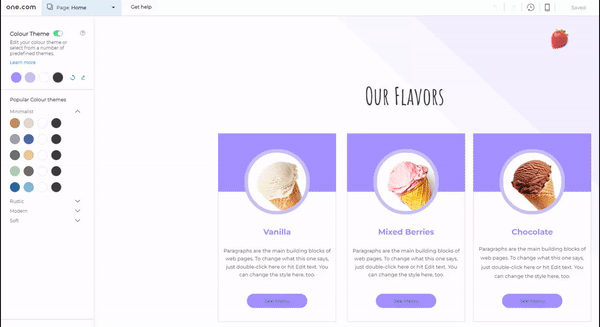
Du kan ændre dit farvetema ved at gå til det lille ikon i nederste højre hjørne. Hvis du ikke ønsker at bruge et farvetema, kan du blot deaktivere det.
Stil og udseende
Du kan naturligvis ændre mange andre ting end blot farverne på din hjemmeside. Ved at klikke Rediger og derefter på Stil kan du ændre udseendet på dine komponenter. Når du ændrer stilen på en komponent, opdateres udseendet for den valgte komponenttype på hele din hjemmeside.
Tekststil og skrifttyper
Her kan du indstille skrifttype og skriftstørrelse med mere for afsnit og overskrifter. I højre side kan du se en forhåndsvisning. Her kan du også tilføje yderligere Google-skrifttyper.
Linkstil
Dette definerer, hvordan dine links vises. Stylingen er baseret på det farvetema, du har valgt.
Menustil
I denne fane kan du style din menu. Her er der en masse ting, du kan tilpasse, så du har mulighed for at skabe din helt egen unikke stil.
Knapper
Knappernes stil er også baseret på det farvetema, du har valgt. Du kan dog foretage yderligere tilpasninger såsom hjørnestyling. Du kan for eksempel have rundede eller firkantede hjørner, eller en kombination af begge.
Formularstil
Hvis du ønsker at tilføje en kontaktformular til din hjemmeside, kan du naturligvis også vælge, hvordan den skal se ud.
Skabelonindstillinger
Hvis du bruger en skabelon, kan du redigere baggrundens udseende og scrolleeffekter i skabelonindstillingerne. Hvis du gerne vil bruge en særlig skabelon til en bestemt side, kan du også vælge det i skabelonindstillingerne.
Webdesign: hvad er vigtigt?
At have et godt hjemmesidedesign er afgørende, fordi det påvirker, hvordan dit brand opfattes af besøgende. Det første indtryk brugeren får af din hjemmeside, vil være med at til afgøre, om de får lyst til at blive på siden og udforske den. Hvis din hjemmesides design ikke er så godt, risikerer du, at besøgende klikker sig videre til konkurrentens hjemmeside. Derfor kan det godt betale sig at bruge lidt tid på webdesign, fordi det kan gøre en stor forskel for alt fra brandtillid til konverteringsrate og leadgenerering.
Der er lang række faktorer, der er med at til at afgøre kvaliteten af din hjemmesides design. Som tommelfingerregel bør din hjemmeside have:
- Et responsivt design, der ser godt ud på alle enheder
- Konsekvent brug af farver og styling
- Et overskueligt layout
- Brugervenlig navigation
- Informativt og engagerende indhold
- Knapper og CTA’er til at skabe konverteringer
De fleste af disse principper er allerede dækket af både vores AI-værktøj og vores skabeloner, da førstnævnte er skabt med designprincipper i tankerne, og sidstnævnte er udviklet af professionelle designere. Men hvis du beslutter dig for at foretage væsentlige ændringer i dit design eller oprette din hjemmeside ud fra en tom skabelon, er det en god idé at have disse tips i baghovedet.
Hvordan laver jeg en menu på min hjemmeside?
Menuen er en vigtig del af din hjemmeside. Det skal være nemt for brugere at navigere rundt på dine forskellige sider. En dårligt designet menu kan gøre brugere forvirrede og frustrerede, hvilket selvfølgelig er det sidste, du ønsker. Derfor er det afgørende, at du har en god og overskuelig menu på din hjemmeside for at skabe en optimal brugeroplevelse.
Uanset om du vælger at bruge AI-værktøjet eller en af vores skabeloner, inkluderer begge allerede en god menu. Hvis du er tilfreds med den inkluderede menu, behøver du slet ikke at ændre noget. Enhver ny side, du opretter, vil automatisk blive tilføjet til menuen. Du kan også ekskludere sider fra menuen, ved at gå til indstillingerne for de enkelte sider.
Hvis du arbejder med en skabelon, kan du tilpasse menuens udseende yderligere ved at gå til skabelonindstillinger.
Menuen er placeret øverst på siden, så brugere har nem adgang til den. Det er en genanvendelig komponent, hvilket betyder, at den vil være til stede på alle sider. Og eventuelle ændringer, du foretager i menuen, vil blive implementeret på alle sider. Mobilmenuen ser som regel lidt anderledes ud, fordi der ikke er plads nok på mobile enheder til korrekt at vise den samme menu. I de fleste tilfælde vil mobilmenuen være et ikon, ofte kaldet en hamburgermenu. Du kan genkende denne type menu på de 3 lodrette linjer. På denne måde hindrer menuen ikke visningen af resten af din hjemmeside. Brugere kan nemt få adgang til menuen ved at klikke på ikonet.
Sidehoved og sidefod
Sidehovedet og sidefoden er afgørende dele af din hjemmeside. Både sidehoved og sidefod genbruges på tværs af hele hjemmesiden. Alle de ændringer, du foretager i sidehovedet eller sidefoden, vil blive implementeret på hver side.
Sidehovedet er øverst på hver side og indeholder normalt din hjemmesides logo og menu. Det er det første, en bruger ser, når de besøger din hjemmeside. Derfor er sidehovedet med til at påvirke dine besøgendes første indtryk af din side og dit brand.
Sidefoden er nederst på hver side og indeholder typisk kontaktoplysninger, sociale medie-ikoner og nyttige links, der ikke er en del af menuen. Selvom sidefoden er den sidste del af din side, spiller den alligevel en vigtig rolle. Det kan være din hjemmesides sidste chance for at få brugerens opmærksomhed, før de klikker sig videre ud på internettet.
Hvordan tilpasser jeg sidehoved og sidefod på min hjemmeside?
Begge disse afsnit kan tilpasses fuldstændigt. Det fungerer på samme måde som at tilpasse andre afsnit på siden. Du kan tilføje, fjerne, ændre størrelse og flytte rundt på komponenter i sidehoved og sidefod. Men vi anbefaler at holde det enkelt og ryddeligt. Sidehovedet og sidefoden er ikke det rigtige sted at tilføje sidespecifikt indhold, da det hurtigt kommer til at se lidt rodet ud.
Hvordan tilføjer jeg et favicon?
Et favicon er et lille ikon, der vises i din browserfane ved siden af hjemmesidens titel. På vores side kan du se en lille grøn prik i browserfanen. Dette er vores favicon. Et favicon er normalt en mindre version af dit logo. Brugere vil huske og associere dit favicon med din hjemmeside. Hvis en bruger har flere faner åbne, vil faviconet gøre det nemmere for dem at finde din hjemmeside.
Vi anbefaler at tilføje et favicon, da det får din hjemmeside til at fremstå som mere professionel. Du kan tilføje et ved at gå til din hjemmesides indstillinger øverst på siden.
4. Opret sider
I dette afsnit gennemgår vi, hvordan du opretter enkelte sider på din hjemmeside. De fleste hjemmeside har et sæt grundlæggende sider såsom en startside, en om os-side og en kontaktside. Du kan tilpasse disse sider, nøjagtig som du ønsker. Du kan også slette dem, hvis du ikke har brug for dem.
Hvordan opretter jeg en ny side?
I den øverste bjælke kan du administrere dine sider. Her kan du tilføje, slette eller duplikere sider. For at tilføje en ny side skal du blot klikke på den blå knap. Du kan starte med en tom side, eller bruge en af vores færdiglavede skabeloner. Selvom skabelonerne ikke passer helt perfekt til det design, du ønsker dig, er de gode som udgangspunkter, fordi de er så nemme at ændre og tilpasse.
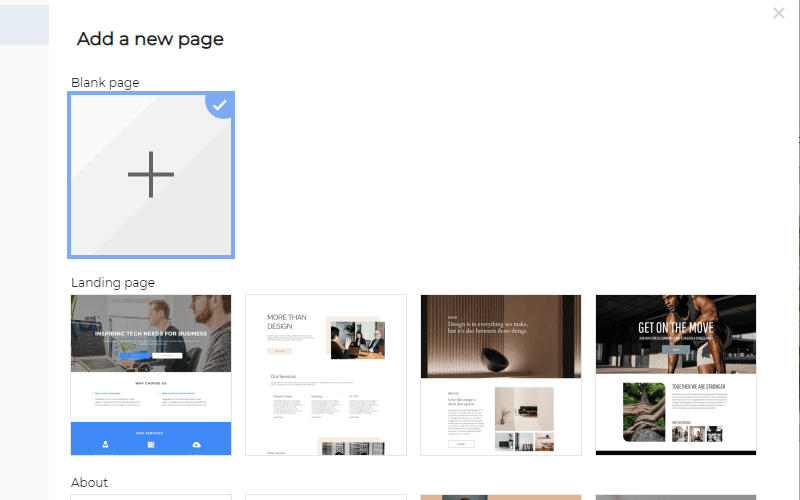
Du kan også duplikere en eksisterende side, hvis du vil have en ny side med et lignende layout, og bruge denne som udgangspunkt, når du opretter en ny side.
Opret et layout med afsnit
Afsnit bruges til at skabe struktur på en hjemmeside. Sidehovedet og sidefoden er afsnit eller sektioner, men mellem dem, skal du lave afsnit, der passer til de respektive sider. En god måde at gøre det på er at oprette afsnit til de forskellige emner, du introducerer på en side.
På din startside kan du fx kommunikere fire forskellige ting såsom:
- En præsentation af din virksomhed
- Dine vigtigste produkter eller løsninger
- Dine resterende tilbud
- Kundeanmeldelser
Du kan oprette et afsnit for hver af disse. På den måde kan du sammensætte et overskueligt og brugervenligt layout, der skaber en logisk struktur på din hjemmeside.
Du kan tilføje et nyt afsnit ved at klikke på det orange plustegn mellem de eksisterende afsnit på din side. Dette vil tilføje et tomt afsnit til siden. Du kan dog også tilføje færdiglavede afsnit fra komponentbjælken i venstre side. Disse afsnit vil blive stylet i henhold til dit farvetema, så de passer ind i dit design.
Afsnit giver dig en masse fleksibilitet. Du kan redigere, ændre størrelse, duplikere dem og ændre deres rækkefølge. Det er nyttigt at have afsnit, fordi du kan flytte rundt på flere komponenter på én gang, uden at de mister deres positioner.
Inde i afsnit kan du placere komponenter såsom tekst eller billeder.
At arbejde med komponenter
Der er sandsynligvis flere ting, du vil ændre på dine nyoprettede sider. Det er her komponenter kommer ind i billedet. I sidepanelet kan du se en oversigt over alle komponenterne, du bruger på din hjemmeside. Der er færdige versioner af de fleste nødvendige komponenter, som du kan bruge direkte i dit design.
For at tilføje en komponent, kan du blot trække den fra sidepanelet og placere den i dit design.
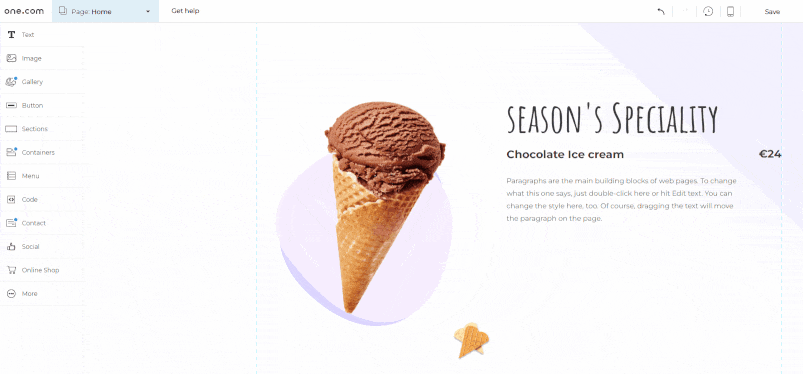
Hvilke komponenter kan jeg bruge?
I vores Hjemmesideprogram finder du en masse forskellige komponenter, du kan bruge på din hjemmeside. Lad os se nærmere på dem:
Tekst
Tekstkomponenter er blandt de komponenter, du kommer til at bruge mest. Fra overskrifter og afsnit, til lister og tekst- og billedekombinationer. Du kan vælge mellem mange forskellige tekstkomponenter. Alle disse vil blive stylet i henhold til tekststilindstillingerne i din skabelon
Billeder
Giver dig mulighed for at tilføje billeder til din hjemmeside. Upload dine egne billeder, eller vælg billeder fra vores database eller Shutterstock.
Galleri
Med gallerikomponenten kan du tilføje gallerier og slides med billeder til din side.
Knapper
Knapper kan bruges som call-to-actions (CTA). Desuden giver de brugerne mulighed for at interagere med din hjemmeside. Dine CTA’er opfordrer brugerne til at gøre noget på din hjemmeside, såsom at købe et produkt.
Afsnit
Selvom de fleste komponenter placeres inde i et afsnit, er et afsnit også en komponent. Her finder du færdiglavede afsnit med komponenter som tekster, billeder og knapper.
Beholdere
Beholdere kan bruges til at indeholde noget, normalt i form af en kasse eller en strimmel. Det kan være nyttigt, hvis du fx vil vise flere produkter eller tjenester ved siden af hinanden.
Menu
Menuen har vi allerede gennemgået tidligere. Den skal almindeligvis placeres i sidehovedet.
Kode
Hvis du ønsker at tilføje din egen kode til din hjemmeside, kan du bruge kode-komponenten. Det anbefales dog ikke til nybegyndere.
Kontakt
Her kan du finde komponenter til dine kontaktoplysninger, samt en kontaktformular, så dine kunder nemt kan komme i kontakt med dig.
Sociale medier
Her kan du tilføje ikoner fra de sociale medier, du har en konto på, så dine besøgende og kunder nemt kan finde dig.
Webshop
Hvis du har oprettet en webshop hos os, kan du tilføje produktkomponenter til din hjemmeside
Mere
Her finder du en håndfuld andre komponenter såsom dokumenter, videoer og tabeller.
Sideindstillinger
I dropdown-menuen på siden kan du navigere til sidens indstillinger. Her kan du ændre individuelle indstillinger for de enkelte sider på din hjemmeside. Vi anbefaler, at du gennemgår indstillinger for hver enkelt side på din hjemmeside for at sikre, at alt er korrekt.
Sidenavn
Her kan du vælge, hvilket navn de enkelte sider skal have i din menu. Sidernes URL kan også tilpasses her.
SEO (søgemaskineoptimering)
Her kan du vælge dine sidetitler. De er vigtige, fordi de vises både i browserfanen og i søgeresultaterne. Du kan også skrive en metabeskrivelse, der kort beskriver indholdet på siden. Metabeskrivelsen vises under sidetitlen i søgemaskinernes (såsom Google) søgeresultater.
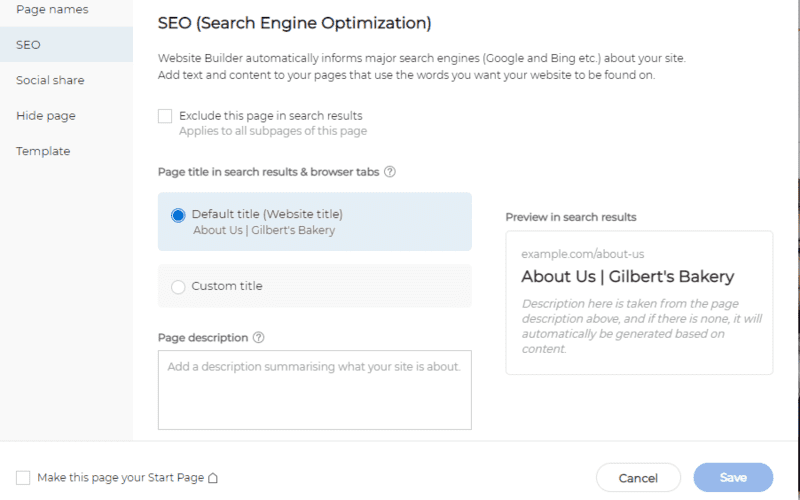
At skrive en god sidetitel og metabeskrivelse er en vigtig del af SEO. Det vil hjælpe din hjemmeside med at opnå en god placering i Google og andre søgemaskiner, hvilket betyder, at det bliver nemmere for besøgende at finde din hjemmeside.
Hvis du ikke ønsker, at en side skal vises i søgemaskiner, kan du markere “Ekskluder denne side i søgeresultater.
Social deling
I dette trin kan du bestemme, hvordan en skal se ud på sociale medier, når linket til siden deles. Dette er endnu et vigtigt skridt, fordi det har indflydelse på, om du tiltrækker nye brugere til din hjemmeside. Tilføj et flot billede og en fængende overskrift, så du skiller dig ud i dine følgeres feeds.
Skjul side
Hvis du vil ekskludere en side fra din hjemmesides menu, kan du gøre det her. Du kan også skjule siden helt ved ikke at offentliggøre den. Dette kan være nyttigt, hvis du fx ønsker at udgive din hjemmeside uden denne specifikke side, fordi den endnu ikke er helt færdig.
Skabelon
Her kan du ændre skabelonen for den aktuelle side, hvis du ønsker at bruge en anden skabelon. Du kan også ændre skabelonens stilarter og indstillinger, men bemærk, at dette vil ændre udseendet eller indstillingerne på alle sider, der bruger denne skabelon.
Hvilken slags sider skal jeg oprette?
Det er helt op til dig og afhænger af formålet med din hjemmeside. De fleste grundlæggende designs og skabeloner giver dig et godt udgangspunkt med en startside, en om os-side, og en kontaktside. Disse sider findes på de fleste hjemmesider.
Hvis du sælger produkter eller tjenester, er det naturligvis vigtigt at du opretter sider til dem. Måske vil du endda oprette produktsider eller landingssider, hvor du fremhæver fordelene ved et bestemt produkt.
For at sælge produkter på din hjemmeside, skal du starte en webshop. Alle vores hjemmesidepakker inkluderer muligheden for at starte en lille webshop med 3 produkter. Ønsker du at oprette en mere omfattende webshop, anbefaler vi, at du opgraderer til vores pakke Business + E-handel.
Du kan også oprette en FAQ-side, hvor du besvarer ofte stillede spørgsmål. Eller en anmeldelsesside, der viser udtalelser om din virksomhed. Det kan være inspirerende at se på andre hjemmesider, der minder om din, for at få en idé om, hvilke afsnit og sider, de har.
Du bør undgå at fylde din hjemmeside med en masse unødvendige sider. Hold det så enkelt som muligt. Det er helt fint at have en hjemmeside, der kun består af få sider. At have en hjemmeside, en produktside, en om os-side og en kontaktside er typisk nok for de fleste mindre virksomheder og projekter.
Hvordan laver jeg en god startside?
Startsiden er den vigtigste side på din hjemmeside. De fleste besøgende lander på din startside, og derfor er det vigtigt, at den fanger brugernes opmærksomhed med det samme.
Men hvordan designer man lige en god startside? Her afhænger svaret igen af formålet med din hjemmeside. Vi har dog alligevel sammensat en håndfuld grundlæggende tips, der kan hjælpe dig med at lave en god startside.
På startsiden skal du først og fremmest præsentere formålet med din hjemmeside. En besøgende, der aldrig har været på din hjemmeside før, har brug for at vide, hvad siden handler om. Hvem er du, hvad tilbyder du, hvilke problemer kan du løse? Det er spørgsmål, du bør besvare på din startside.
Du kan bruge CTA-knapper på din startside, hvis der er noget du gerne vil have dine besøgende til at gøre, såsom at købe et produkt eller tilmelde sig dit nyhedsbrev.
Du skal naturligvis også sørge for, at indholdet på din startside er nemt at forstå og at siden har et brugervenligt design. Målet er at fastholde dine besøgendes opmærksomhed og undgå, at de bliver forvirrede.
Men som sagt er det formålet med din hjemmeside, der er afgørende for, hvordan du bør sammensætte din startside. Har du en personlig hjemmeside, vil det fx give mening, at du har et billede af dig selv og links til dit CV og dine seneste projekter på din startside. Hvis du sælger produkter, kan du fremhæve dine vigtigste produkter på din startside.
Hvis du synes det er svært at lave en god startside, kan du besøge nogle af dine yndlingshjemmesider og lade dig inspirere af dem.
De fleste af disse forslag involverer tilføjelse af dit eget indhold. Dette trin ser vi på i afsnittet nedenfor.
5. Tilføj dit unikke indhold
Når du er færdig med at tilpasse designet og layoutet på dine sider, er det tid til at tilføje dit indhold. Indhold der kan bruges på en hjemmeside, inkluderer blandt andet tekst, billeder og video. Indholdet et af de vigtigste elementer på din hjemmeside, fordi det fortæller besøgende, hvad formålet med siden er.
At skabe godt indhold handler om meget mere end blot at skrive en masse tekster. Indholdet skal have værdi for dine brugere. Dit indhold kan gøre en stor forskel for, hvordan besøgende opfatter din hjemmeside og interagerer med den.
Hvordan skriver jeg gode hjemmesidetekster?
Dine hjemmesidetekster er alt det skriftlige indhold på din hjemmeside. Teksterne udgør en stor del af indholdet på din side. Derfor er det vigtigt, at dine tekster er informative og læservenlige.
Et godt udgangspunkt er at skrive fængende overskrifter og korte afsnit. Længere afsnit er generelt mindre læservenlige. Skriv indhold, der går lige til sagen, så øger du dine chancer for at fange og fastholde læsernes opmærksomhed.
En anden vigtig del af arbejdet med at skrive godt indhold er søgemaskineoptimering (SEO). For at sikre, at dine sider får en topplacering i søgeresultaterne, skal du søgemaskineoptimere dit indhold. Det gør du ved at skrive SEO-tekster, der indeholder vigtige søgeord. Søgeordene skal flettes ind i dine tekster på en naturlig måde, så læservenligheden bevares. At proppe en masse søgeord ind i en tekst kaldes “keyword stuffing”, og det kan påvirke din hjemmesides synlighed i negativ retning.
Det er også en fordel at arbejde med en gennemgående tone of voice. Dette hjælper dig med at være konsekvent i, hvordan du kommunikerer med dine besøgende og kunder. Et godt tip er at bruge samme tone of voice på tværs af al din kommunikation med dine kunder, såsom via e-mail og sociale medier.
At skrive godt indhold kan være svært og tidskrævende. Derfor har vi implementeret et AI-skriveværktøj i vores Hjemmesideprogram! På samme måde som AI-onboarding beder AI-skriveværktøjet dig om at besvare et par spørgsmål og genererer derefter relevant, velskrevet indhold. De AI-genererede tekster kan du naturligvis tilpasse og ændre, så de passer til dit brand og din foretrukne tone og voice.
Hvis du vil have flere tips til dit skriftlige indhold, kan du læse vores guide Copywriting for begyndere.
Hvordan tilføjer jeg billeder?
Billeder gør din hjemmeside mere visuelt appellerende. I Hjemmesideprogrammet kan du nemt uploade din egne billeder, vælge stockfotos fra vores database, eller hente dem direkte fra Shutterstock.
Hvor finder jeg stockfotos?
I Hjemmesideprogrammet har du adgang til tusindvis af gratis billeder og illustrationer, du frit kan bruge på din hjemmeside. Billederne er sorteret i kategorier, du nemt kan søge
6. Forhåndsvis og test din hjemmeside
Når du har oprettet din hjemmeside, tilpasset designet og tilføjet dit indhold, er du faktisk færdig med at lave din hjemmeside. Det sidste trin, før du udgiver hjemmesiden, er at forhåndsvise og teste den. Det bør du gøre for at sikre, at din hjemmeside ser ud og fungerer, som den skal.
Forhåndsvis din hjemmeside i både desktop- og mobilvisning, og stil dig selv følgende spørgsmål:
- Er du helt tilfreds med designet?
- Anvendes farver, skrifttyper og anden styling konsekvent?
- Er indholdet informativt og engagerende?
- Er siden fri for stavefejl og grammatiske fejl?
- Virker alle knapper og links?
Du kan også bruge vores tjekliste med ting, du skal have styr på, før du lancerer din hjemmeside. Så er du sikker på, at du ikke glemmer noget!
7. Udgiv din hjemmeside
Er du tilfreds med alt på din side? Så er du klar til at udgive den. Klik på Udgiv og gør din hjemmeside synlig for alle.
Du kan naturligvis altid vende tilbage til Hjemmesideprogrammet for at lave ændringer og tilføje nye sider. Glem ikke at klikke på Udgiv, når du har ændret noget, så ændringerne også bliver synlige for dine besøgende.
Godt gået – du har lige lavet din egen hjemmeside!
Har du ikke tid til at lave din egen hjemmeside? Lad os lave din hjemmeside for dig!
Byg en hjemmeside, du kan være stolt af
Opret en professionel hjemmeside med vores smarte, brugervenlige hjemmesideprogram.
Prøv det gratis i 14 dage- Vælg mellem 140+ skabeloner
- Ingen kodningsfærdigheder er påkrævet
- Gå online med nogle få klik
- Gratis SSL-certifikat
- Mobilvenlig version
- 24/7 support